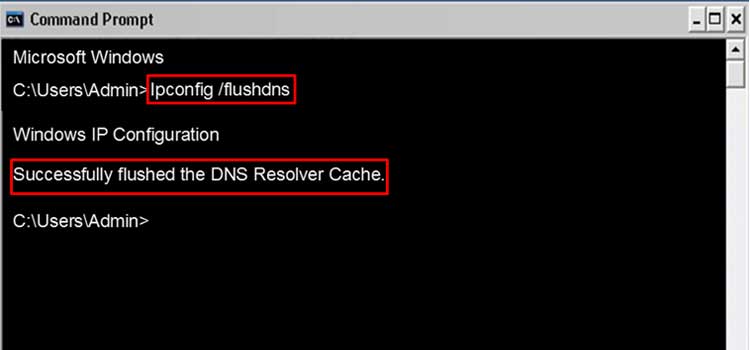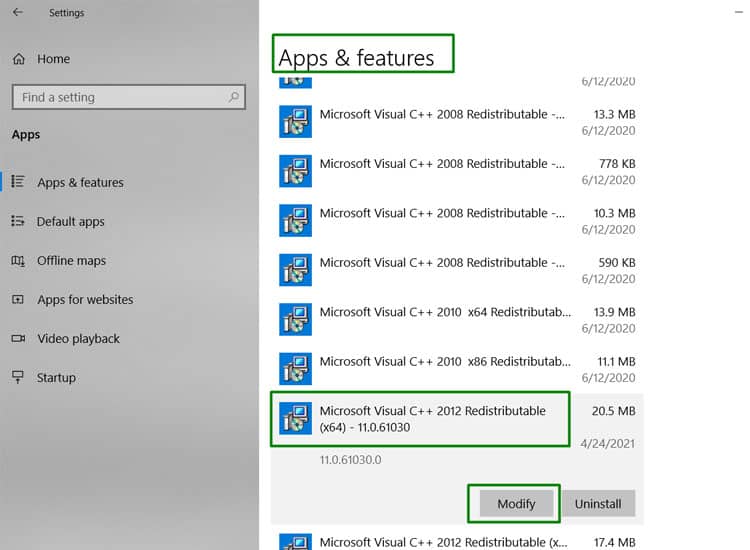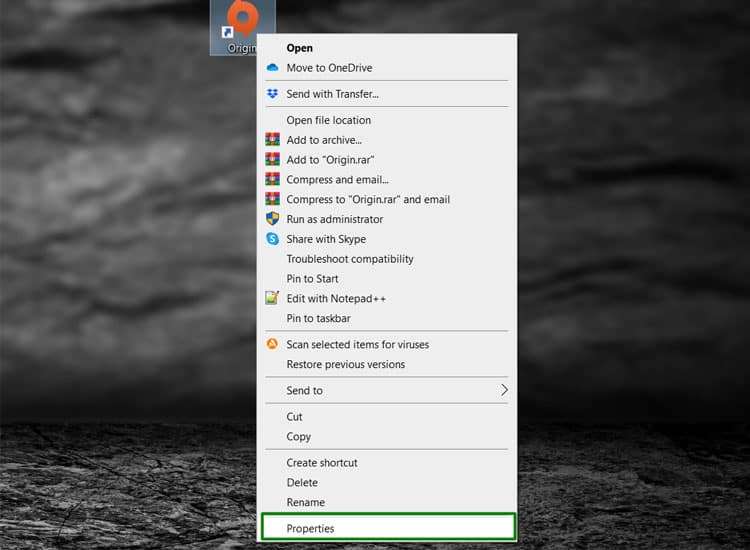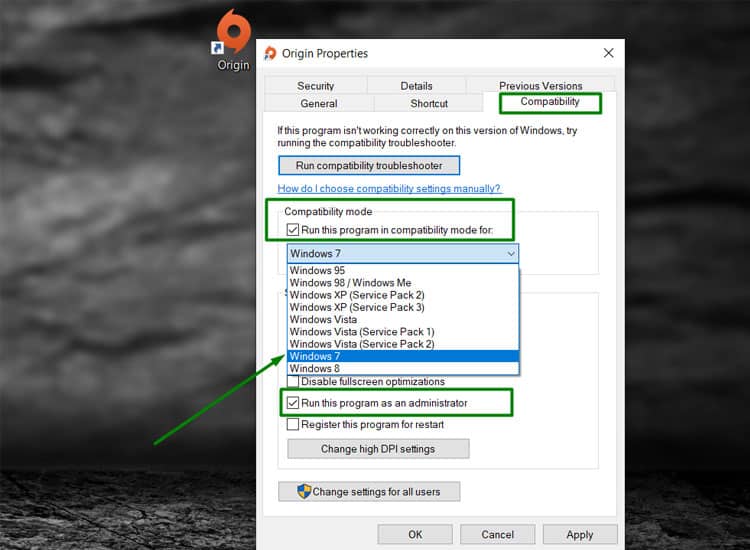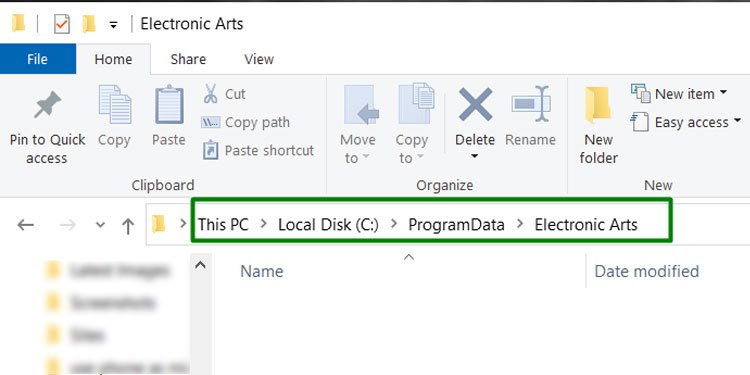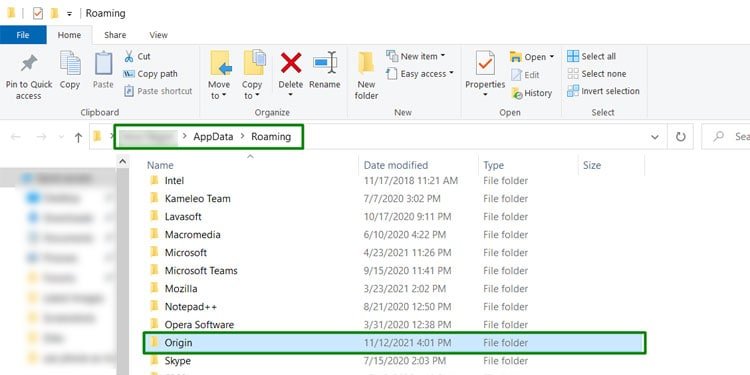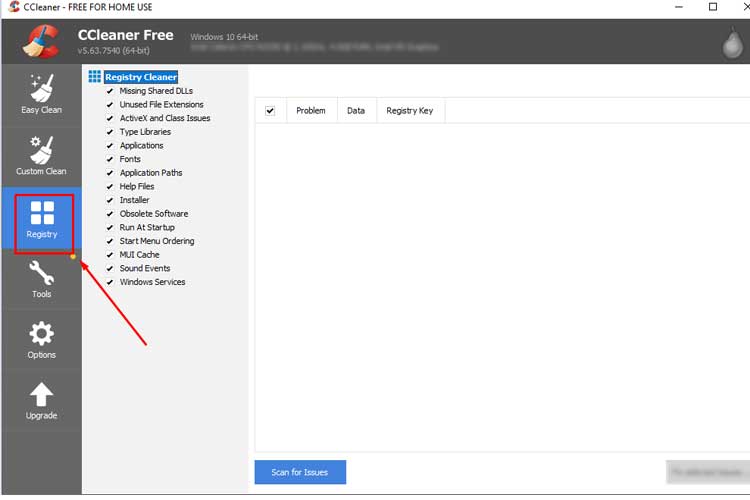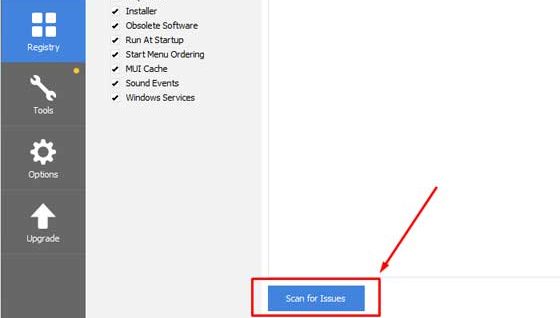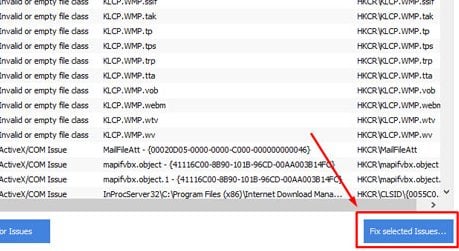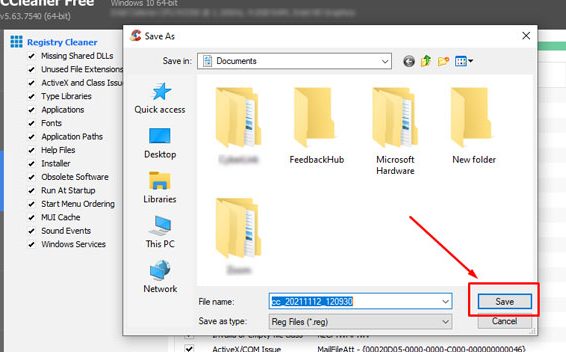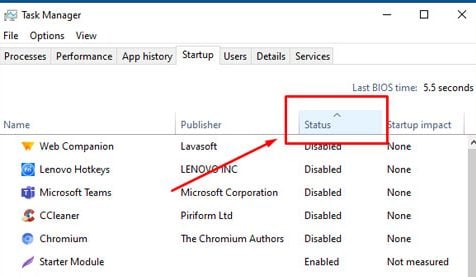Los problemas con el iniciador de Origin que no funciona pueden provenir de algo tan simple como una mala conexión a Internet o tan complicado como la falta de un archivo de Windows.
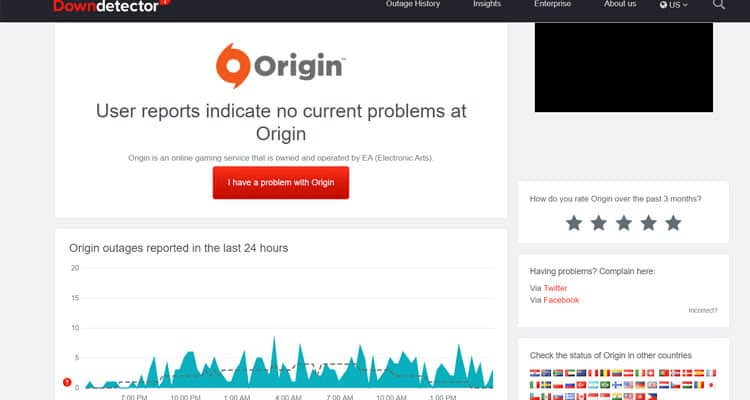
Desafortunadamente, es un problema complejo de diagnosticar sin primero tomar medidas para solucionarlo. Solo después de que haya encontrado la solución, el problema con el iniciador de Origin será evidente en la mayoría de los escenarios.
Problemas con Origin Launcher
Muchos jugadores han descubierto que los problemas con Origin Launcher no son necesariamente fáciles de resolver. En algunos casos, Las personas que no han podido hacer que funcione de otra manera han tenido que recurrir a reiniciar Windows y luego reinstalar Origin una vez que el sistema operativo está ejecutando una copia nueva .
Sin embargo, no deberías recurrir a algo tan drástico hasta que hayas probado las otras opciones, incluso si eso significa tener que abordar el problema de diferentes maneras.
Origen
A veces, el propio Origin tendrá problemas. Consulte la Página de estado en Down Detector para ver si otras personas están informando problemas.
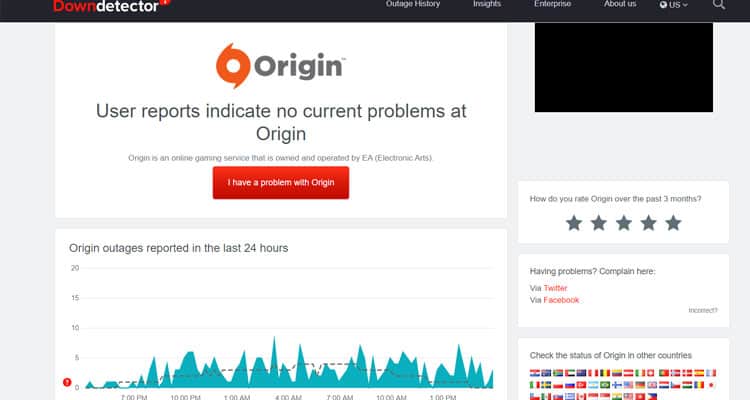
Problemas de Internet
A veces, el problema es simplemente que su conexión a Internet no funciona correctamente y Origin no puede comunicarse con el programa de inicio. Restablecer su Internet y vaciar su DNS debería solucionar cualquier problema persistente de Internet.
Asegúrese de verificar su ping, velocidad y conexión a otros sitios web y programas antes de comenzar para asegurarse de que su ISP tampoco esté experimentando problemas.
Restablecer Internet
Si bien puede encender y apagar Internet, es mejor tomarse un tiempo adicional entre los pasos para asegurarse de que esté completamente ciclado.
- Desconecte su enrutador y módem.
- Espera cinco minutos. Durante este tiempo, debe apagar su computadora.
- Vuelva a enchufar el módem y espere a que todas las luces aparezcan como deberían cuando el dispositivo esté completamente conectado a Internet.
- Vuelva a enchufar el enrutador.
- Espere tres minutos para que capte una señal y comience a funcionar correctamente.
- Vuelva a encender su computadora.
- Espere a que todo se cargue antes de intentar iniciar el iniciador de Origin nuevamente.
Si el iniciador aún no funciona, debe intentar vaciar su DNS.
Limpieza de DNS
Vaciar su DNS se encarga de cualquier problema con sus conexiones que pueda deberse a errores antiguos. Cuando ejecute los comandos, asegúrese de darles tiempo para que terminen antes de escribir el siguiente. Puede parecer que su computadora se retrasa un poco mientras trabaja, así que espere y observe que el cursor esté listo para su siguiente entrada.
- Abra una ventana de símbolo del sistema elevada.
- Escriba Ipconfig/flushdns Después de <
C:Windowssystem32>. Asegúrese de no usar comillas con su entrada. - Presione entrar .
Una vez que se vacía la caché de DNS, puede agregar algunos comandos más para completar el restablecimiento y asegurarse de que está solucionando cualquier problema. Escriba los siguientes comandos en la ventana del símbolo del sistema elevada. Después de cada uno, presione Entrar y espere a que termine el proceso antes de ingresar al siguiente.
- Ipconfig /registerdns
- Ipconfig /liberar
- Ipconfig/renovar
- Restablecimiento de netsh winsock
Cuando termine el último comando, reinicie su computadora. Intente abrir y usar el iniciador de Origin antes de usar cualquier otro programa que tenga que iniciar manualmente.
Hacer reparaciones
Si la culpa es de un error en Visual Basic, puede repararlo directamente desde el menú Aplicaciones y características en Windows. Cuando Origin no funcionaba para algunos, descubrieron que arreglar este archivo hacía que el lanzador se abriera de nuevo inmediatamente después. Asegúrate de cerrar cualquier instancia del iniciador de Origin antes de comenzar.
- Escriba aplicaciones en la barra de búsqueda de Windows y abra la lista de aplicaciones y características .
- Desplácese hacia abajo hasta la entrada Microsoft Visual C++ 2012 x64 .
- Haga clic en modificar Y espere a que se abra la nueva ventana.
- Haz clic en reparar. Siga las indicaciones para terminar de reparar la entrada.
Cuando haya terminado, reinicie su computadora e intente usar Origin Launcher nuevamente.
Cambiar la configuración de compatibilidad
Algunos jugadores han tenido suerte al cambiar la configuración de compatibilidad del iniciador de Origin a Windows 7. Hace que Origin se ejecute con la configuración que habría usado en una versión diferente. Mientras cambia la configuración, configúrelo también para que se ejecute como administrador para asegurarse de que Origin tenga todos los derechos de administrador que pueda necesitar.
- Haga clic con el botón derecho en el archivo ejecutable de Origin y elija propiedades .
- Haga clic en la pestañacompatibilidad.
- Haga clic en ejecutar este programa en modo de compatibilidad Y luego seleccione Windows 7 en el menú.
- Haga clic en ejecutar este programa como administrador.
- Haga clic en Aceptar .
Cuando cambie la configuración, intente volver a ejecutar el iniciador.
Eliminación completa y reinstalación
Para eliminar por completo Origin Launcher de su computadora, debe eliminar archivos de AppData, limpiar el registro y desinstalar completamente el programa. Cuando lo vuelva a instalar después de eliminarlo, es mejor hacerlo con un inicio limpio para que ningún otro programa obstaculice su instalación o activación.
Hay algunas formas de limpiar su registro, pero tenga en cuenta que puede dañar su computadora al eliminar archivos del sistema. Proceda con precaución al hacerlo.
Archivos ProgramData y AppData
Los archivos AppData y ProgramData tienen configuraciones para Origin que desea eliminar antes de instalar una copia nueva. Siempre puedes hacer una copia de seguridad de ellos en otra ubicación de tu computadora si te preocupa perder tus archivos de juegos guardados y otras configuraciones.
- Vaya a
C:ProgramDataElectronic ArtsOrigin. - Haga una copia de seguridad de los archivos que desee guardar.
- Seleccione todos los archivos excepto el archivo localcontent.
- Haga clic en eliminar .
- Confirme que desea eliminar los archivos.
- Presione la tecla de Windows + R.
- Escriba
%appdata%Sin comillas y luego presione Entrar. - Abra la carpeta roaming y elimine la carpeta Origen que se encuentra dentro.
- Abra la carpeta local y elimine la carpeta Origen que se encuentra dentro.
A veces, este paso es suficiente y Origin funcionará después. Si no es así, desinstale el lanzador, repita estos pasos y continúe limpiando el registro y reinstalando el programa.
Desinstalar el lanzador
El lanzador se puede desinstalar como cualquier otro programa en su computadora. Simplemente vaya a Agregar o quitar programas, seleccione el iniciador de Origin y elija desinstalarlo. Debe hacer esto antes de eliminar los archivos AppData o limpiar el registro.
Limpiar el registro
Una de las mejores formas de limpiar el registro de tu computadora es usar CCleaner. Con él, puede estar seguro de que se eliminarán tanto los archivos Origin sobrantes como cualquier otro archivo roto o faltante. Puede ayudar a solucionar problemas con su computadora, incluso con el iniciador de origen.
- Abra CCleaner y haga clic en el icono de registro .
- Haga clic en buscar problemas y deje que se ejecute.
- Haga clic en solucionar problemas seleccionados.
- Haga clic en sí para hacer una copia de seguridad del registro.
- Guarde los archivos en una ubicación que recordará y seleccione guardar .
- Siga las indicaciones para solucionar cada problema individualmente o para solucionarlos todos en grupo.
- Haga clic en cerrar cuando haya terminado.
Si no está seguro acerca de una entrada, considere dejarla en lugar de eliminarla. Sin embargo, todos los archivos de Origin que se encuentren deben eliminarse.
Cambie sus opciones de inicio
Elimine los programas innecesarios del menú de inicio para que no interfieran con el iniciador de Origin cuando lo reinstale.
- Presione Ctrl+Alt+Del y elija Administrador de tareas.
- Haga clic en la pestaña Inicio.
- Haga clic en estado para ordenar si un programa está habilitado o deshabilitado al inicio.
- Haga clic con el botón derecho en cada entrada que desee eliminar y seleccione deshabilitar .
Reinicie la computadora cuando haya deshabilitado todas las opciones que no desea iniciar con su computadora.
Reinstalar el lanzador
Una vez que haya borrado todos los rastros de su instalación anterior de Origin, vuelva a instalar una copia nueva para ver si funciona. Puede Descargar una nueva copia de la tienda origin de forma gratuita. Simplemente haga clic en el archivo descargado y siga las instrucciones para instalarlo.
Reinstalar Windows
Desafortunadamente, algunos usuarios tuvieron que reinstalar Windows por completo para que el iniciador de Origin funcionara . Puede ser un proceso largo y desea asegurarse de tener su clave de Windows accesible, los archivos respaldados y estar listo para pasar un poco de tiempo reinstalando todos sus programas.
Si llega al punto en el que está listo para reinstalar Windows, considere comunicarse con el Soporte de Origin para obtener ayuda. Es posible que pueda obtener apoyo especializado para ayudarlo a acceder al programa.